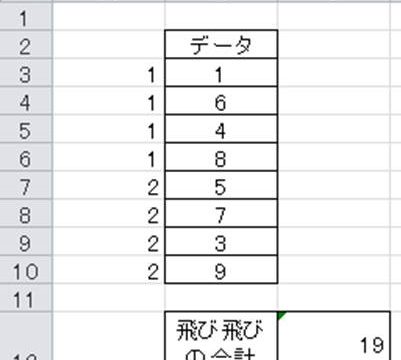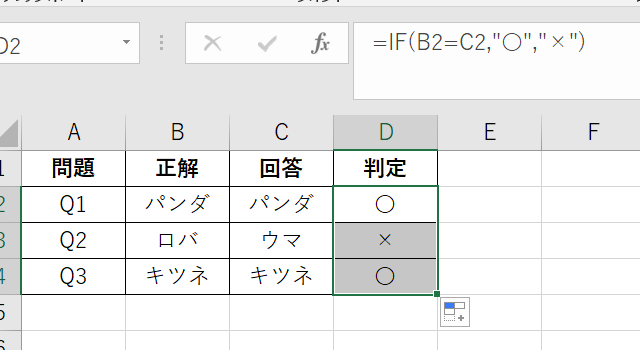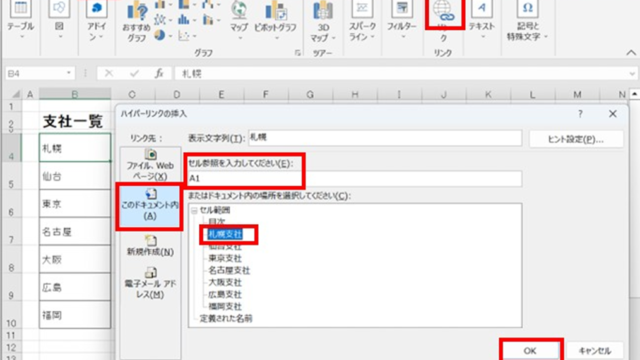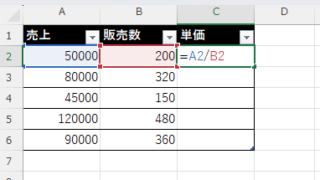エクセルで作業していると、「A列が表示されない」「1行目が隠れて出てこない」「列が途中までしか表示されない」といった問題に遭遇することはありませんか?
この記事では【Excel】エクセルでa列や1行目が表示されない!再表示(隠れて出てこない・途中までしか出ない)する方法について解説していきます。
ポイントは
・ウィンドウ枠の固定解除で表示させる
・列幅・行高が0になっている場合の対処
・スクロール位置のリセット方法
です。
それでは詳しく見ていきましょう。
目次
エクセルでA列や1行目を再表示する方法1【ウィンドウ枠の固定解除で解決】
エクセルでA列や1行目が非表示設定になっていないのに表示されない場合、最も多い原因はウィンドウ枠の固定です。
ウィンドウ枠の固定は特定の行や列を画面に固定する便利な機能ですが、設定位置によってはA列や1行目がスクロール範囲外に隠れてしまいます。
例えば、B2セルでウィンドウ枠を固定すると、A列と1行目が固定された左上の領域に表示されますが、設定を間違えるとこれらが見えなくなることがあるでしょう。
解決方法
具体的な手順を見ていきましょう。
まず「表示」タブをクリックします。

「ウィンドウ」グループにある「ウィンドウ枠の固定」ボタンをクリックしましょう。

メニューが表示されたら「ウィンドウ枠固定の解除」を選択します。
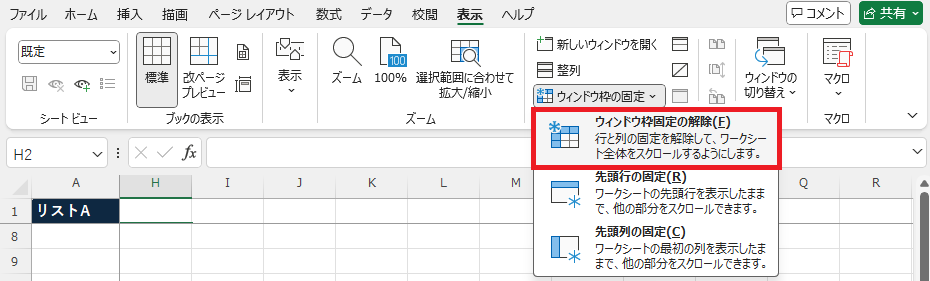
これでウィンドウ枠の固定が解除され、A列や1行目が正常に表示されるようになります。
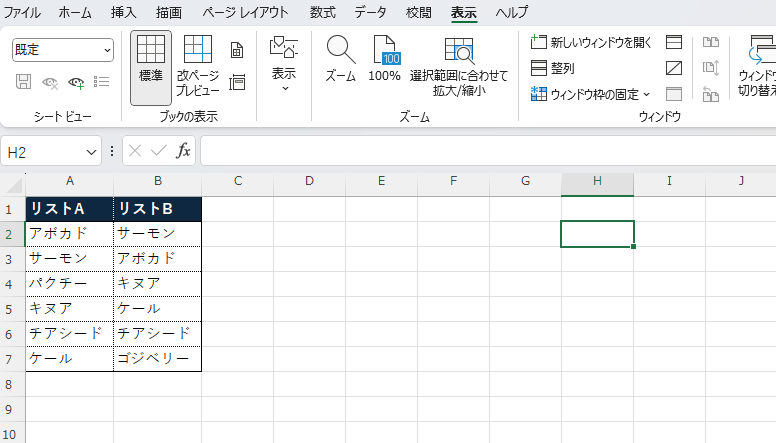
固定を解除した後、必要に応じて正しい位置で再設定することもできます:
– 1行目を固定したい → 2行目を選択してから「先頭行の固定」
– A列を固定したい → B列を選択してから「先頭列の固定」
– 両方固定したい → B2セルを選択してから「ウィンドウ枠の固定」
ウィンドウ枠の固定が原因の場合、この方法で確実に解決できます。
また、Ctrl+Homeキーを押すことで、シートの先頭(A1セル)に一気に移動できるため、固定解除後に素早く確認できるでしょう。
エクセルでA列や1行目を再表示する方法2【列幅・行高が0または極端に狭い場合】
ウィンドウ枠の固定を解除してもA列や1行目が表示されない場合もあるでしょうか?
そんな時に考えられるのが、列幅や行高が0または極端に狭く設定されている状態です。
この場合、列や行は存在していますが、幅や高さが0のため視覚的に見えなくなっているだけです。非表示設定とは異なり、境界線をドラッグすれば表示できます。
解決方法
A列の列番号付近(AとBの境界線)にマウスカーソルを合わせます。
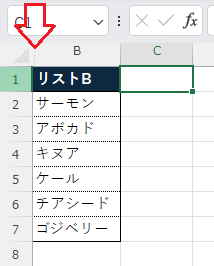
カーソルが「←||→」のような形に変わったら、右方向にドラッグして列幅を広げます。
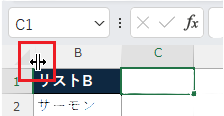
これでA列が表示されるようになります。
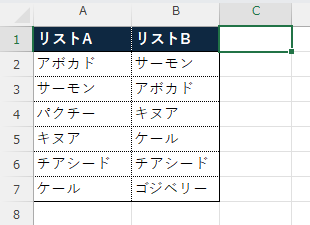
もし境界線が見つからない場合は、以下の方法で確実に幅を設定できます:
A列の列番号を右クリック → 「列の幅」を選択 → 適切な数値(例:10)を入力
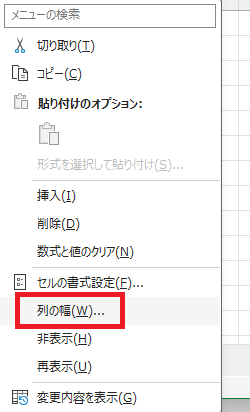
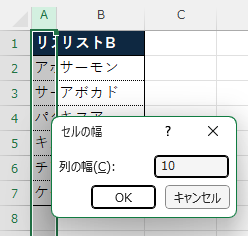
1行目の場合も同様です:
– 1行目と2行目の境界線を下方向にドラッグ
– または1行目の行番号を右クリック → 「行の高さ」で数値指定
以下のような自動調整も便利でしょうか:
– 列番号の境界線をダブルクリック → 内容に合わせて自動調整
– 複数列を選択して境界線をダブルクリック → 一括で自動調整
この方法なら、列幅や行高が原因で見えなくなっていた場合でも確実に表示できます。
エクセルでA列や1行目を再表示する方法3【スクロール位置とビュー設定のリセット】
ウィンドウ枠固定も列幅も問題ないのに、A列や1行目が途中までしか表示されない場合もあるでしょう。
そんな時には、スクロール位置やビュー設定が原因かもしれません。
Excelのビュー設定や表示モードによって、通常と異なる表示状態になり、A列や1行目が見えなくなることがあります。
解決方法
まず最も簡単な方法として、Ctrl+Homeキーを押してシートの先頭に戻りましょう。
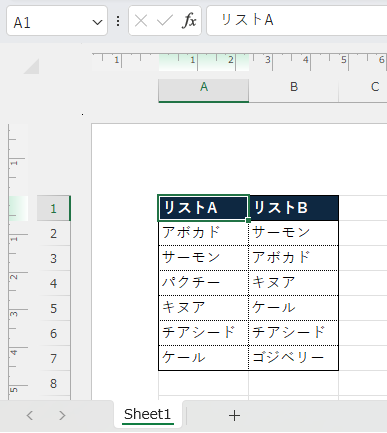
これでA1セルに一気に移動でき、スクロール位置がリセットされます。
次に、表示モードを確認します。「表示」タブをクリックして、現在のビューを確認しましょう。
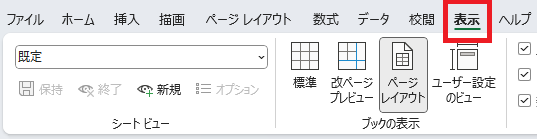
改ページプレビューモードやページレイアウトビューになっている場合は、「標準」表示に戻します。
「表示」タブ → 「標準」をクリック
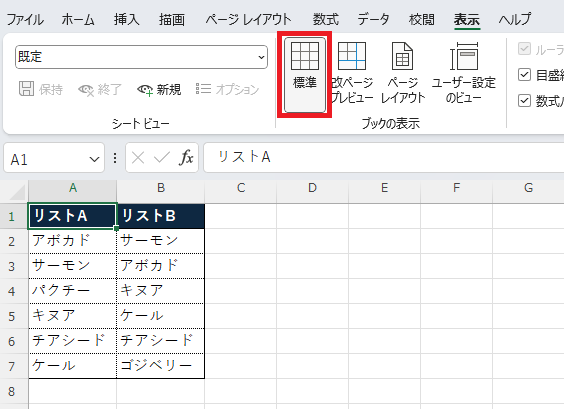
また、表示倍率が極端に大きい、または小さい場合も正常に表示されないことがあります。
表示倍率を標準に戻すには:
「表示」タブ → 「100%」をクリック
さらに、分割ウィンドウが設定されている場合も表示が乱れることがあります。分割を解除するには:
「表示」タブ → 「分割」をクリックして解除
以下のような確認ポイントもチェックしてみましょうか:
– フルスクリーンモードになっていないか → Escキーで解除
– 複数のウィンドウが開いていないか → 「表示」タブ→「整列」で確認
– Excelのズーム設定 → 右下のズームスライダーを100%に調整
名前ボックスから直接移動する方法
より確実な方法として、名前ボックスを使って直接A1セルにアクセスする方法もご紹介します。
数式バーの左側にある名前ボックス(セル番地が表示される部分)をクリックします
名前ボックスに「A1」と入力 → Enterキーを押す
これで確実にA1セルに移動でき、A列と1行目が表示範囲に入ります。
また、複数のシートで同じ問題が起きている場合は、Excelの設定自体に問題がある可能性もあります。その場合は:
「ファイル」→「オプション」→「詳細設定」→ スクロール関連の設定を確認
これらの方法を順番に試していけば、ほとんどのケースで表示問題は解決できるでしょう。
まとめ エクセルでa列や1行目が消えた!再表示(非表示設定以外・隠れて出てこない・途中までしか表示されない)する方法
エクセルでa列や1行目を再表示する方法(非表示設定以外)をまとめると
– ウィンドウ枠の固定解除:「表示」タブ→「ウィンドウ枠固定の解除」で固定を解除
– 列幅・行高の調整:境界線をドラッグで広げるか、右クリック→「列の幅」で数値指定
– スクロール位置のリセット:Ctrl+Homeで先頭に戻り、表示モードを「標準」に変更
– 表示倍率の調整:100%に戻して正常な表示状態にする
これらの方法を状況に応じて使い分けていけば、ほとんどのケースでA列や1行目の表示問題を解決できます。
特にウィンドウ枠の固定が最も一般的な原因ですので、まずこれを試すことをおすすめします。
ただし、ファイルが破損している場合やExcel自体に問題がある場合は、これらの方法で解決しないことがあります。
必要に応じてExcelの再起動やファイルの修復を試したり、別のPCで開いてみたりすることも大切でしょう。
エクセルの表示設定を正しく理解して、快適なデータ編集環境を実現していきましょう!